您现在的位置是:首页 > CAD画图 > CAD画图
中望CAD如何快速在图纸中进行图片填充
![]() 本文转载来源:zwcad.com zwsoft.cn 中望CAD官方教程.如果作者或相关权利人不同意转载,请跟我们联系,我们立即删除文章。2021-05-08
本文转载来源:zwcad.com zwsoft.cn 中望CAD官方教程.如果作者或相关权利人不同意转载,请跟我们联系,我们立即删除文章。2021-05-08
简介大家在使用中望CAD进行建筑图纸设计、室内设计等等的时候,经常会涉及到图片的填充,因为在CAD图纸中填充图片可以让设计显得更加一目了然并且生动。相信大家都看过各种教程里关
大家在使用中望CAD进行建筑图纸设计、室内设计等等的时候,经常会涉及到图片的填充,因为在CAD图纸中填充图片可以让设计显得更加一目了然并且生动。相信大家都看过各种教程里关于填充图片的方法,小编在这里锦上添花一下,告诉大家一个最实用的方法。大家觉得比自己之前用的方法好用的话,以后不妨就采用这个方法,方便的同时还可以提高绘图效率。
首先要把需要填充在CAD中的那张图片存在一个方便找到的位置,比如桌面。下面是小编准备要插入到CAD图纸中的图片,已经保存在桌面了。然后就可以打开下载好的中望CAD软件了。(无论版本高还是低,都可以使用这个方法)

选择菜单栏中的【插入】,在下拉菜单中选择【光栅图像】。

这时系统会自动弹出一个对话框。可以通过【浏览】选择到需要插入的图片,这张图是可以预览到的,所以可以检查是否选错图片。
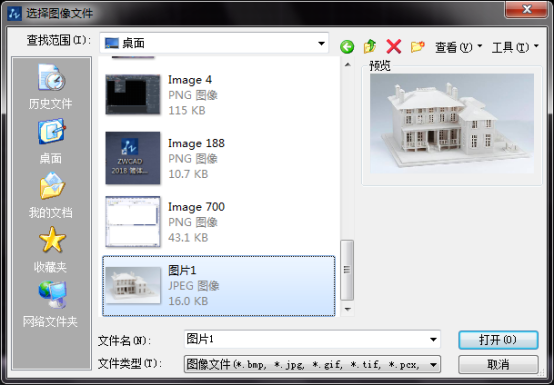
接下来去掉【比例】设置处的【在屏幕上指定】前的对勾,在下面填写缩放比例(按自己的需要填写即可),然后确定。这张图片就成功地填充到CAD图纸了。
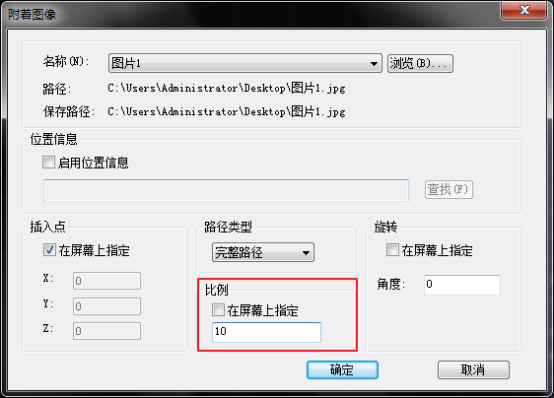
填充后如果觉得图片的大小不太合适,仍然可以进行修改。可以把图片删除重新插入,输入合适的比例,也可以直接用【缩放】快捷键进行操作。

上面的方法大家学会了吗?是不是比自己掌握的要快捷一点?如果是,赶紧用起来吧!
点击排行
 CAD多种快速移动图形的方法
CAD多种快速移动图形的方法










